Azure Data Box Gateway에 대한 사용 사례
Azure Data Box Gateway는 온-프레미스에 상주하고 Azure에 이미지, 미디어 및 기타 데이터를 전송하는 클라우드 스토리지 게이트웨이 디바이스입니다. 이 클라우드 스토리지 게이트웨이는 하이퍼바이저에 프로비전된 가상 머신입니다. NFS 및 SMB 프로토콜을 사용하여 데이터를 이 가상 디바이스에 작성한 다음, Azure에 전송합니다. 이 문서에서는 이 디바이스에 배포할 수 있는 시나리오에 대한 자세한 설명을 제공합니다.
다음 시나리오에 대해 Data Box Gateway를 사용합니다.
- 대용량의 데이터를 계속해서 수집
- 안전하고 효율적인 방식의 데이터 클라우드 보관의 경우
- Data Box를 사용하여 초기 대량 네트워크가 완료된 후 네트워크를 통한 증분 데이터 전송의 경우
이러한 각 시나리오는 다음 섹션에서 자세히 설명합니다.
지속적인 데이터 수집
Data Box Gateway의 주요 장점 중 하나는 데이터 크기에 관계없이 지속적으로 데이터를 디바이스로 수집하여 클라우드에 복사하는 기능입니다.
데이터는 게이트웨이 디바이스에 작성되므로 디바이스는 데이터를 Azure Storage에 업로드합니다. 디바이스는 특정 임계값에 도달할 때 메타데이터를 유지하면서 파일을 로컬로 제거하여 스토리지를 자동으로 관리합니다. 메타데이터의 로컬 복사본을 유지하면 게이트웨이 디바이스는 파일이 업데이트될 때만 변경을 업로드할 수 있습니다. 게이트웨이 디바이스에 업로드된 데이터는 데이터 업로드 주의 사항의 지침에 따라야 합니다.
디바이스가 데이터로 차면 데이터가 클라우드에 업로드되는 속도를 일치시키도록 수신 속도 제한을 시작합니다(필요한 경우). 디바이스에서 지속적인 수집을 모니터링하려면 경고를 사용합니다. 이러한 경고는 제한이 시작되면 발생하고 제한이 중지되면 사라집니다.
데이터의 클라우드 보관
데이터를 클라우드에 장기간 보존하려는 경우 Data Box Gateway를 사용합니다. 장기 보존에 대해 스토리지의 보관 계층을 사용할 수 있습니다.
보관 계층은 거의 액세스되지 않는 데이터를 최소 180일간 저장하도록 최적화되어 있습니다. 보관 계층은 스토리지 비용은 가장 저렴하지만 액세스 비용은 가장 비쌉니다. 자세한 내용은 보관 액세스 계층으로 이동하세요.
보관 계층으로 데이터 이동
시작하기 전에 실행 중인 Data Box Gateway 디바이스가 있는지 확인합니다. 자습서: Azure Data Box Gateway 배포 준비에 설명된 단계를 따라 운영 디바이스를 갖출 때까지 다음 자습서로 계속 진행합니다.
- Data Box Gateway 디바이스를 사용하여 Data Box Gateway를 통해 데이터 전송에 설명된 일반적인 전송 절차를 통해 Azure에 데이터를 업로드합니다.
- 데이터가 업로드된 후 보관 계층으로 이동해야 합니다. Azure PowerShell 스크립트 또는 Azure Storage 수명 주기 관리 정책을 사용하여 Blob 계층을 두 가지 방법으로 설정할 수 있습니다.
- Azure PowerShell을 사용하는 경우, 다음 단계에 따라 데이터를 보관 계층으로 이동합니다.
- Azure 수명 주기 관리를 사용하는 경우, 다음 단계에 따라 데이터를 보관 계층으로 이동합니다.
- Blob 수명 주기 관리 서비스를 통해 보관 계층을 사용합니다.
- 다음 정책을 사용하여 수집 시 데이터를 보관합니다.
- Blob이 보관으로 표시되면, 핫 또는 콜드 계층으로 이동하지 않는 한 게이트웨이에서 더 이상 수정할 수 없습니다. 파일이 로컬 스토리지에 있는 경우 로컬 복사본의 변경 내용(삭제 포함)이 보관 계층으로 업로드되지 않습니다.
- 보관 스토리지에서 데이터를 읽으려면 Blob 계층을 핫 또는 쿨로 변경하여 데이터를 리하이드레이션해야 합니다. 게이트웨이에서 공유를 새로 고치는 것은 Blob을 다시 하이드레이션하지 않습니다.
자세한 내용은 Azure Blob Storage 수명 주기를 관리하는 방법에 대해 자세히 알아봅니다.
증분 전송 후 초기 대량 전송
증분 전송 후에 많은 양의 데이터의 대량 업로드를 수행하려는 경우 Data Box 및 Data Box Gateway를 함께 사용합니다. 오프라인 모드에서 대량 전송에 대해 Data Box를 사용하여 네트워크를 통한 증분 전송(진행 중인 피드)에 대해 Data Box Gateway를 사용합니다.
Data Box를 사용하여 데이터 시드
다음 단계를 따라 Data Box에 데이터를 복사하고 Azure Storage에 업로드합니다.
Data Box를 주문합니다.
Data Box를 설정합니다.
Azure에 대한 데이터 업로드가 완료되면 모든 데이터는 Azure 스토리지 컨테이너에 있어야 합니다. Data Box에 대한 스토리지 계정에서 모든 데이터가 복사되었는지 확인하려면 Blob(및 파일) 컨테이너로 이동합니다. 이 이름을 나중에 사용하므로 컨테이너 이름을 기록해 둡니다. 예를 들어 다음 스크린샷에서
databox컨테이너는 증분 전송에 사용됩니다.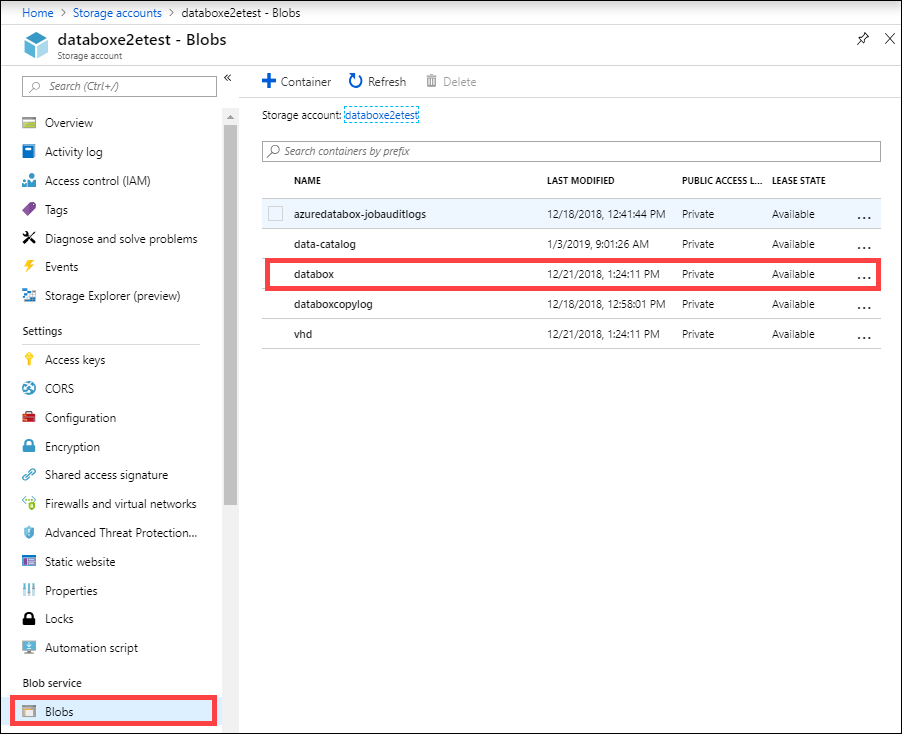
이 대량 전송은 초기 시드 단계를 완료합니다.
Data Box Gateway를 사용하여 진행 중인 피드
Data Box Gateway에서 지속적인 수집을 위해 다음 단계를 수행합니다.
Data Box Gateway에서 클라우드 공유를 만듭니다. 이 공유는 Azure Storage 계정에 데이터를 자동으로 업로드합니다. Data Box Gateway 리소스에서 공유로 이동하고 + 공유 추가를 클릭합니다.
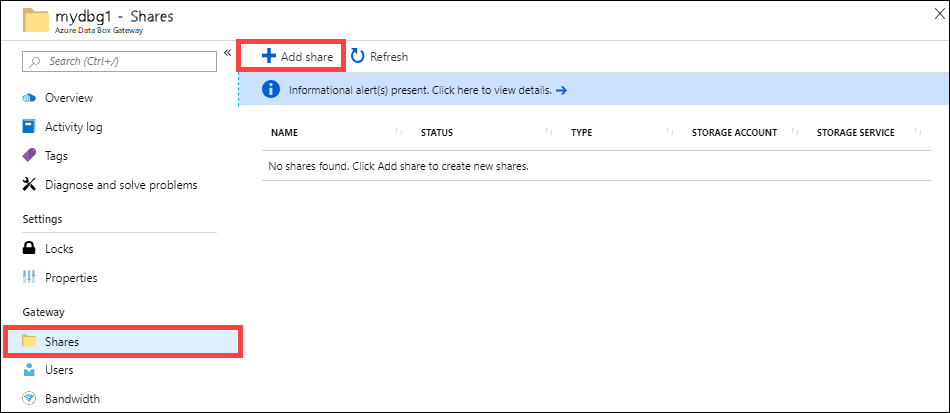
이 공유가 시드된 데이터를 포함하는 컨테이너에 매핑되는지 확인합니다. Blob 컨테이너 선택에 대해 기존 항목 사용을 선택하고 Data Box의 데이터가 전송된 컨테이너를 찾습니다.
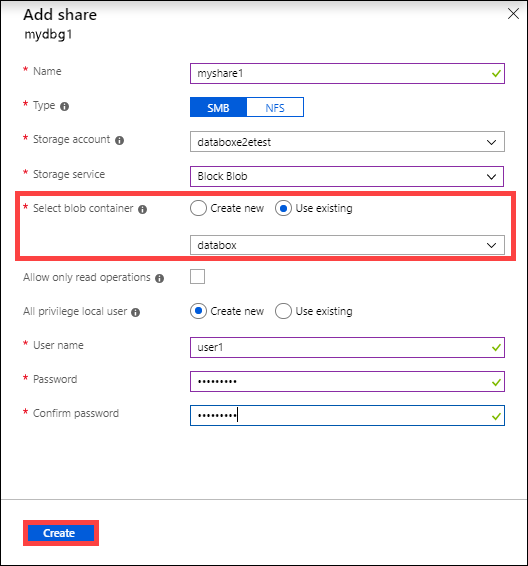
공유를 만든 후 공유를 새로 고칩니다. 이 작업은 Azure의 콘텐츠를 사용하여 온-프레미스 공유를 새로 고칩니다.
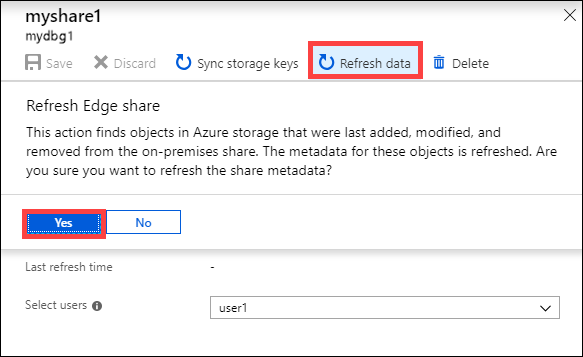
공유가 동기화되는 경우 Data Box Gateway는 파일이 클라이언트에서 수정된 경우 증분 변경 내용을 업로드합니다.
다음 단계
- Data Box Gateway 시스템 요구 사항을 검토합니다.
- Data Box Gateway 제한을 알아봅니다.
- Azure Portal에서 Azure Data Box Gateway를 배포합니다.